1、首先我们将立方体摆放到参考线的位置。我们可以看到我们的立方体有点短,没关系,我们可以选择工具栏中的第二个工具,用它框选其中的一个小面的节点,并且沿着参考线的角度拖动,这样可以看到我们的立方体变长了。

2、然后将它摆放在参考线的位置,点跟边最好都对齐一下,这样更方便我们来操作。然后拿来直立的这个正方体,同样的方法,选中下边的节点,向下拖动大概3个格的位置。然后将这个图形跟第一个图形的一个面对齐,贴合。



3、然后就是拿来第三个立方体,同样的方法用小白工具,选中最小面的节点,进行拖动,然后将它拉长3个格的大小。让三个图形都是一样的长度。


4、然后我们将第三个图形放在最下边,让两个头,分别跟我们的另外两个立方图完全重合。我们可以看到这样就组成了一个图形,但是有些细节并不对,我们需要对细节方面进行调整。

5、我们咸犴孜稍先选中垂直的这个图形,用工具栏中的第二个也就是小白工具,选择最上面的面的两个节点,向下拖动,也可以分别选择一个节点先向下拉,然后在选择另一个比坂叹蝠咪较好选,不至于选到其他面的点。我们可以看到两个图形连接到一起了。


6、然后就是右下角的这个转角位置。我们用同样的方法,选择最上面的节点,向下拖动,让我们的另一个完全显示出来,做出看上去是连接的效果。同样的方法对第三个转角进行处理

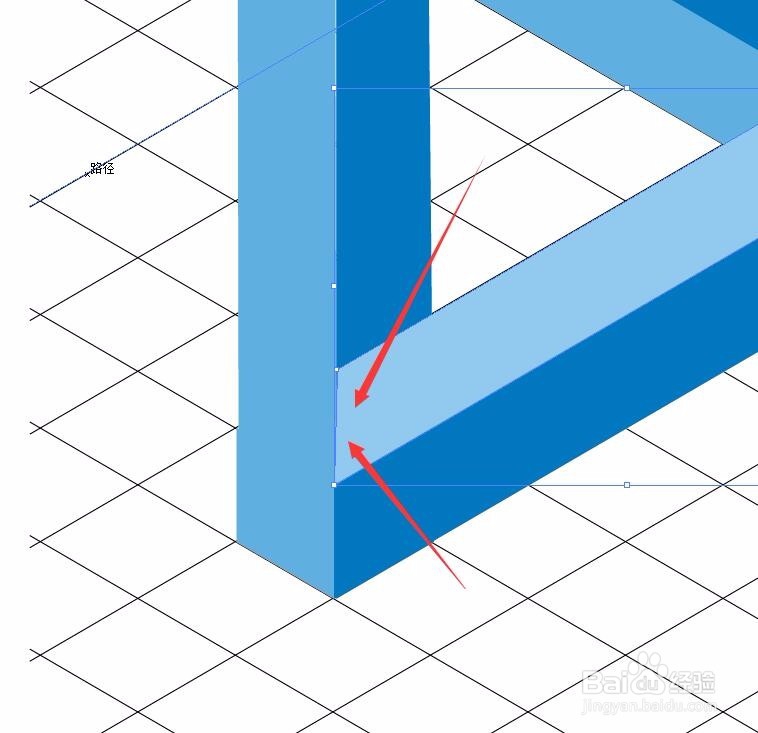
7、在拖动节点的时候,一定要跟其他图形的点、边完全对齐重合,这样才能没有多出来的凸起、然后我们用吸管工具对颜色重新填充一下。做出下图这个一个方向高光及阴影的效果,看上去更像一个整体的图形。

